時間:2017-07-04 來源:互聯網 瀏覽量:
今天給大家帶來如何給電腦做係統,給電腦做係統的方法,讓您輕鬆解決問題。
電腦一旦中了病毒或者出現問題解決不了的話,第一反應應該就是重裝係統。但是很多朋友可能是電腦的初級使用者,不知道如何給電腦做係統,其實這個很簡單,下麵就跟隨小編一起來看看怎樣給電腦做係統吧。具體方法如下:
解決方法1:
1首先來介紹備份還原法。如果你的電腦出現問題送修之後,維修人員都會把新作的係統給你備份一下,以後如果出現了問題可以自己進行還原操作,當然這種工作我們也可以做。隻需下載安裝一個備份還原軟件即可。
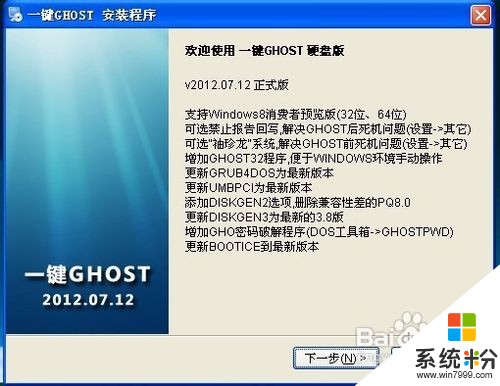 2
2完成安裝之後我們打開軟件,首先我們需要進行備份操作,前提是你要確保自己的操作係統是完好無損的。確認完操作係統之後,點擊備份按鈕進行操作係統的備份,備份的時間根據操作係統的不同而不同,我們需要耐心等待備份的完成。
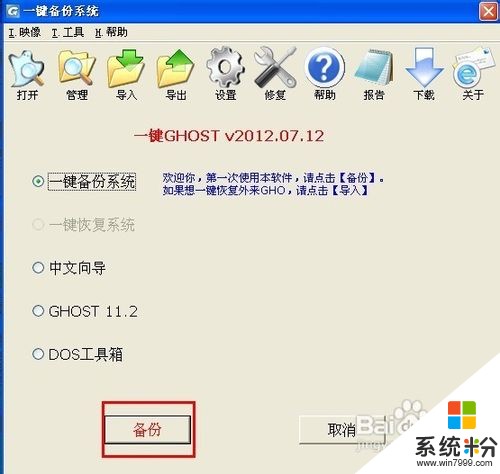 3
3完成備份之後我們的準備工作就告一段落了,我們再次啟動電腦的時候我們會發現選擇項中多了一個還原操作選項,這就是我們進行還原操作要點擊的選擇項,進入界麵後按照指定的步驟進行即可完成係統的重裝,具體安裝步驟小編就不在詳述了,可以參考小編以往的安裝經驗。

解決方法2:
1這應該是在以上安裝操作係統最常用的一種方法,當然使用這種方法是有前提的,那就是電腦必須有光驅,而且我們必須有係統安裝盤,如果你這兩樣條件都滿足的話,就可以使用這種方法做係統了。
 2
2在使用光盤進行安裝之前我們還需要設置主板的開機啟動項,因為默認的是硬盤啟動,我們需要把它改為光驅啟動。具體怎樣設置小編就不在進行詳細敘述了,可以參考小編關於主板開機啟動項的相關經驗。
 3
3其實整個安裝過程十分簡單,我們隻需要點擊安裝操作係統到C盤即可(一般都是安裝項的第一項),剩下的就給係統自己處理,我們隻需耐心等待即可。整個安裝過程十分簡單,很適合初級使用者重裝操作係統使用。

解決方法3:
1現在很多電腦機箱上已經不再配置光驅了,很多喜歡使用光驅安裝操作係統的朋友可能一時之間很不適應,沒關係,沒有光驅我們可以換一種安裝操作係統的方法,使用U盤安裝,你的電腦可以沒有光驅,但總不能沒有USB接口吧。
 2
2在使用U盤安裝係統之前我們必須製作U盤啟動盤,製作工具很多,選擇自己喜歡的即可,關於U盤啟動盤的製作過程可以參考小編相關的製作經驗,U盤啟動盤隻是引導盤,本身沒有任何操作係統,因此我們需要自行下載需要進行安裝的操作係統。
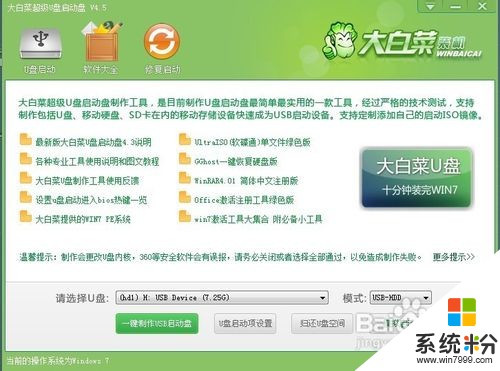 3
3完成以上準備工作之後我們就可以開始做係統了,當然在此之前同樣要設置開機啟動項,跟光驅的選擇方法相同,隻不過是把光驅換成了USB啟動罷了。有一點主要注意的是,在開啟電腦之前我們就要插上U盤,這樣在設置BIOS的時候才能找到我們的U盤盤符。
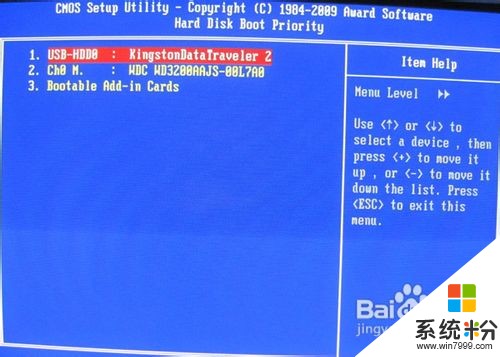 4
4接著就是U盤安裝係統了,有關U盤安裝係統,小編曾經詳細的寫過相關經驗,在這裏就不詳細講述了,有需要的朋友可以參考小編以往的U盤做係統的經驗。提示一點,有些電腦使用Win PE可能無法進入係統,此時我們可以換換Win7 PE試試。

以上就是如何給電腦做係統,給電腦做係統的方法教程,希望本文中能幫您解決問題。